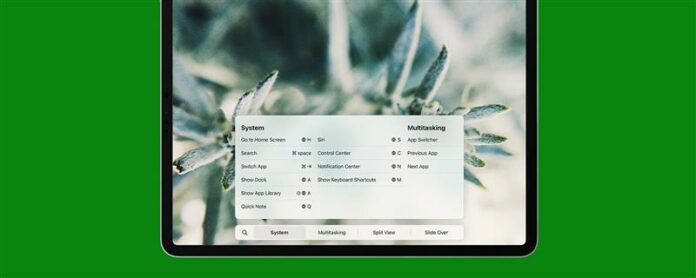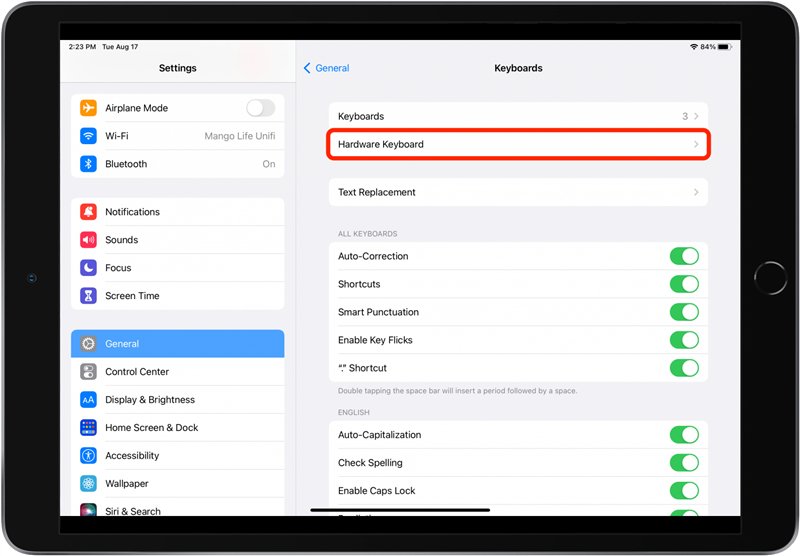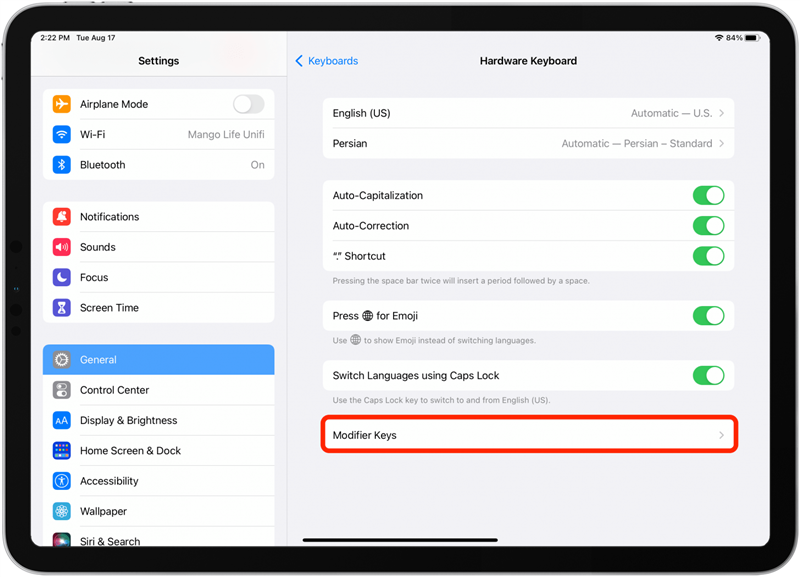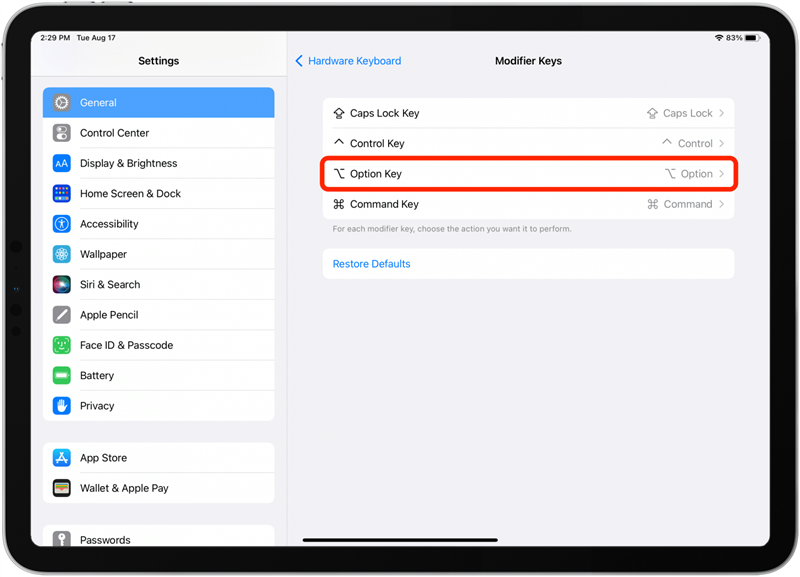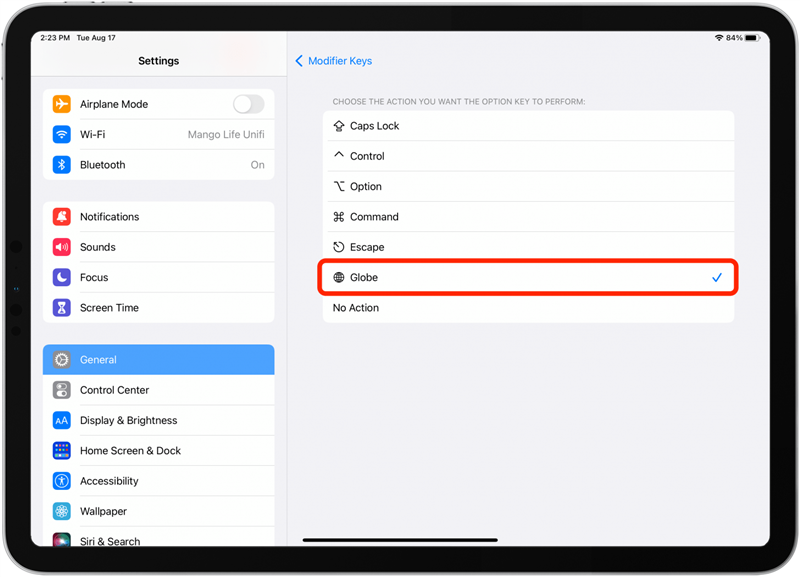Ez a cikk megmutatja, hogyan lehet használni az iPad billentyűzet -parancsikonokat egy külső billentyűzeten, amely kiválóan alkalmas a közös feladatok egy pillanat alatt történő elvégzésére. Itt megosztom néhány hasznos billentyűparancsot, amelyet megtanulhat a külső billentyűzethez, amely segít még hatékonyabban használni a készüléket.
Mik azok az iPad billentyűzetek?
A billentyűzet a billentyűzeten lévő kulcsok kombinációja, amely gyors műveletet indít. Ezek a parancsikonok kifejezetten egy iPad külső billentyűzet Nem a képernyőn megjelenő billentyűzet, amely akkor jelenik meg, amikor lehetősége van a szöveg megadására.
Hogyan lehet megtekinteni az összes parancsikont egy alkalmazásban
Attól függően, hogy milyen alkalmazást használ, a billentyűparancsok más lesz. A parancs gomb lenyomása az egyszerű módja annak, hogy megtudja, mi az. Megjelenik az aktuális alkalmazás parancsának listája. A iPados 15 Válassza ki a végrehajtáshoz a parancsikonok bármelyikét is. 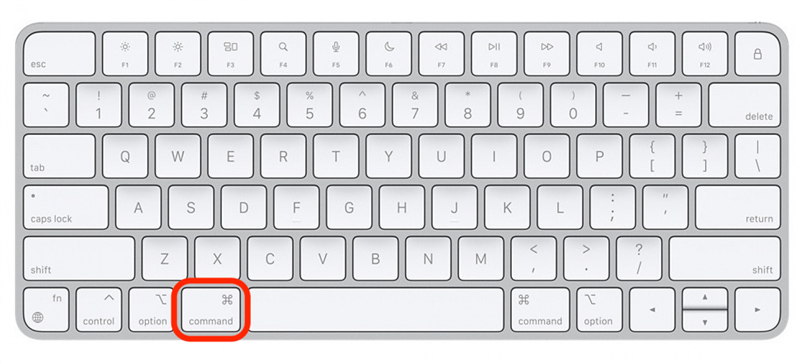
Hogyan lehet megtekinteni az univerzális parancsikonokat
A billentyűzetén egy gömb képével felcímkézve láthat egy kulcsot. Míg eredetileg több nyelv támogatására szolgált, az iPados 15 -ben a Globe Key a globális billentyűparancsok szimbólumává vált. A Globe gomb megnyomása lehetővé teszi az univerzális billentyűparancsok megtekintését, amelyek négy fő kategóriába sorolhatók: rendszer, multitasking, osztott nézet és átcsúszás. Ha rendelkezik iPados 15 -vel, akkor a menüből is kiválaszthat egy parancsot a parancsikon végrehajtásához.
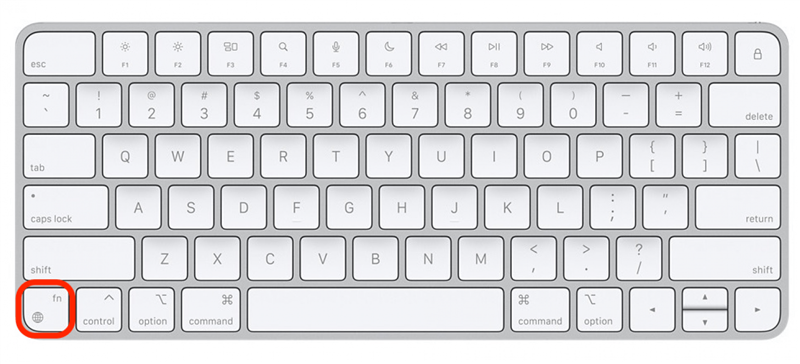
Mi van, ha a billentyűzetének nincs gömbbillentyűje?
Ha nem Apple billentyűzete van, akkor lehet, hogy nincs Globe Key a legújabb iPad 15 univerzális parancsikonok felhasználásához. Ebben az esetben hozzárendelhet egy kulcsot a beállításokhoz, hogy a Globe kulcs helyére kerüljön. Győződjön meg arról, hogy a billentyűzet be van kapcsolva és csatlakoztatva az iPad -hez, majd kövesse az alábbi lépéseket.
- Nyissa meg a beállítások alkalmazást.
- Koppintson a általános elemre.
- Válassza a billentyűzet lehetőséget.
- Koppintson a Hardver Billentyűzet elemre.

- Koppintson a Modifier Keys elemre.

- Válasszon egy gombot, amely a Globe gombként való cselekedethez. Ebben az esetben úgy döntök, hogy kiválasztom az Opciógombot.

- Koppintson a Globe elemre.

Most, amikor egy univerzális parancsot akarok végrehajtani, ez a kulcs a Globe Key helyére lép. Például, ha vissza akarok térni a kezdőképernyőre (általában Globe + H), inkább beírom a + H opciót.
iPad külső billentyűzetek
Íme néhány parancs, amelyeket különösen hasznosnak tartok:
Általános parancsikonok
Ezek a globális hivatkozások működnek, függetlenül attól, hogy melyik alkalmazás nyitva van.
- parancs-tér: Gyorsan érje el a keresési funkciót.
- command-h vagy globe + h : Visszatérés a kezdőképernyőre bármely alkalmazásból.
- Command-TAB: Váltás a nyitott alkalmazások között.
- Command-Shift-3: Vegyünk egy képernyőképet a képernyőn megjelenő mindenről.
- Globe + C: Nyissa meg a vezérlő központot.
- Globe + N: Nyissa meg az értesítési központot.
- Globe + S: aktiválja a Siri -t.
- Command + fül: Nyomja meg és tartsa a Tartást az Open Apps megtekintéséhez. A nyílgombokkal válassza ki és nyissa meg az alkalmazást.
- Globe + bal nyíl: Váltás a következő alkalmazásra.
- Globe + jobbra nyíl: Váltás az előző alkalmazásra.
- Globe + Down Arrow: Az összes ablak megjelenítése.
- Globe + A: DOCK show.
- Shift + Globe + A: App könyvtár megjelenítése.
- Globe + Q: Nyisson meg egy gyors jegyzetet.
iPad multitasking parancsikonok
Ezeket az Apple billentyűzet-parancsikonokat az iPados 15-rel adták hozzá, tehát ha van egy korábbi szoftvered, akkor frissítenie kell a iPados 15 Ezeknek a parancsoknak a felhasználása előtt.
- Globe + UP nyíl: Nyissa meg az App Switcher -t.
- Control + Globe + bal nyíl: csempeablak maradt a Split nézetben.
- Control + Globe + jobbra nyíl: csempeablak jobb oldali nézetben.
- Globe + BackSlash: show the Slide.
- Opció + Globe + bal nyíl: Balra mozogjon a Slide Overs -ben.
- Opció + Globe + jobbra nyíl: jobbra mozogjon a Slide Overs -ben.
Szöveges parancsikonok
Ezek az Apple billentyűzet -parancsikonok akkor működnek, amikor szöveges belépési mezőben tartózkodnak, akár egy Word -processzor, a Notes alkalmazás vagy a keresősáv.
- Shift-bal/jobb: Ez egy karaktert egy karaktert kiemel, a nyílgomb megnyomásával.
- shift-command-bal/jobb: Jelölje ki a teljes szöveges sorot.
Szafari parancsikonok
Ezek az Apple iPad billentyűs parancsikonok segítenek az online böngészésben a MROE hatékonyságában.
- Space: Az űrsor megnyomása az oldalon görget.
- Control-Tab: kapcsoló fülek. Vegye figyelembe, hogy az irányítás, nem a parancs, mivel a fenti hivatkozások többsége volt.
- command-f : Keressen egy adott szót vagy kifejezést.
- command-l: Ugrás a bemeneti szöveg/URL mezőbe.
További információkért App-specifikus parancsikonok a könnyebb iPad navigációhoz olvassa el ezt !